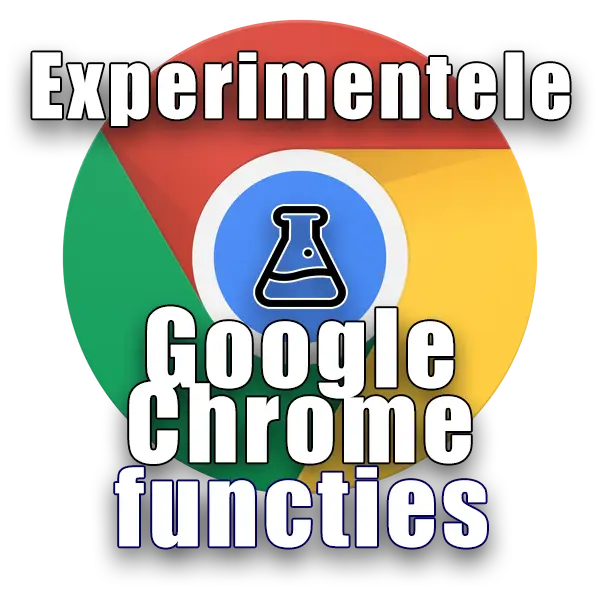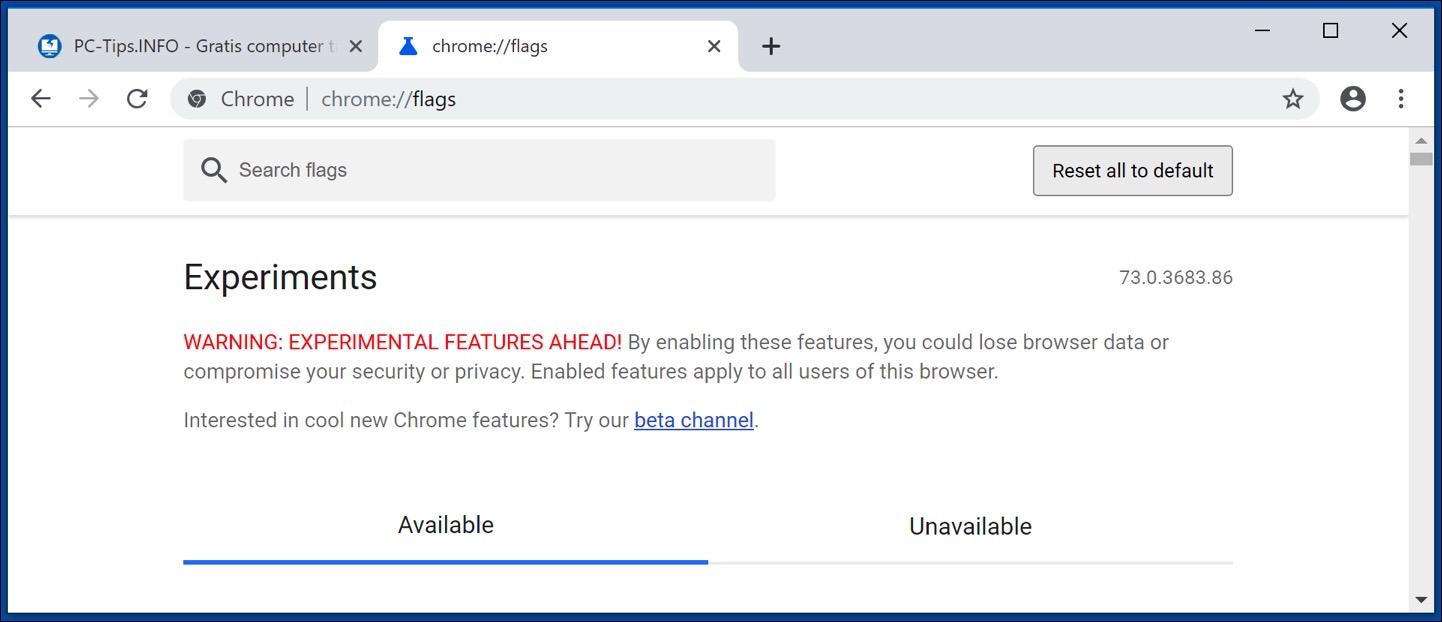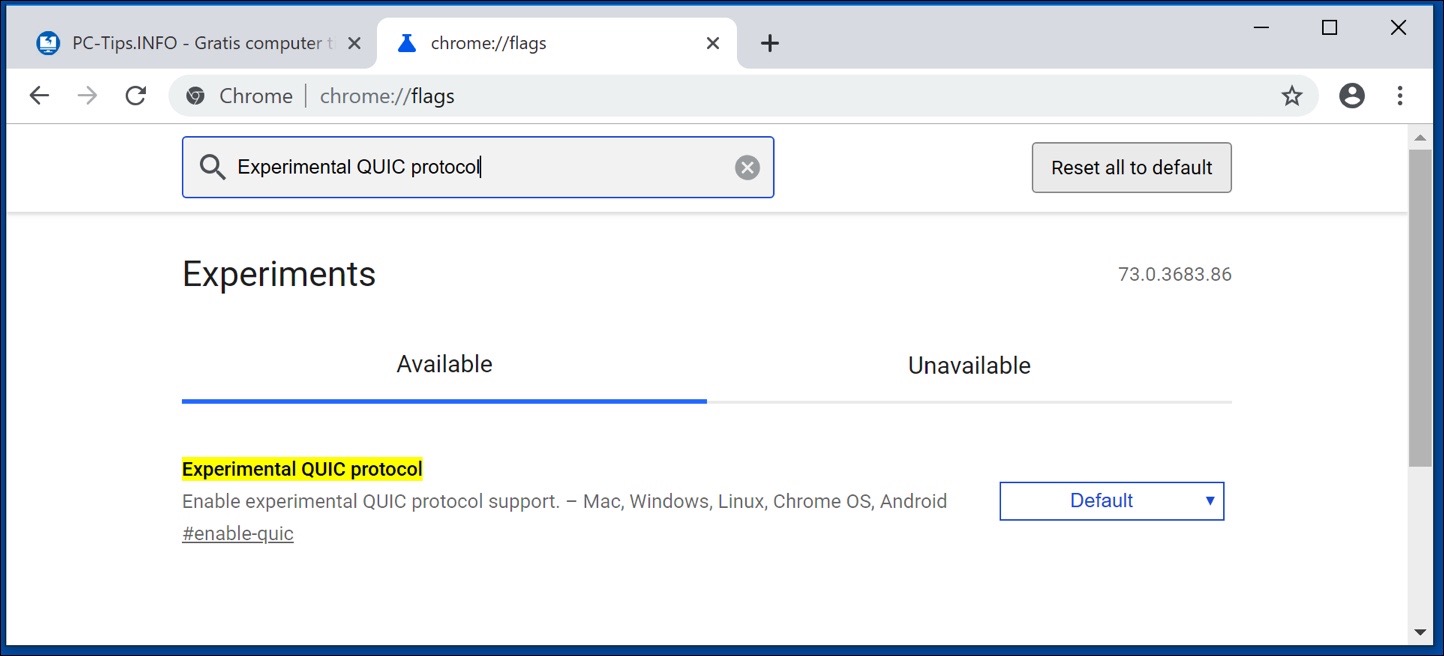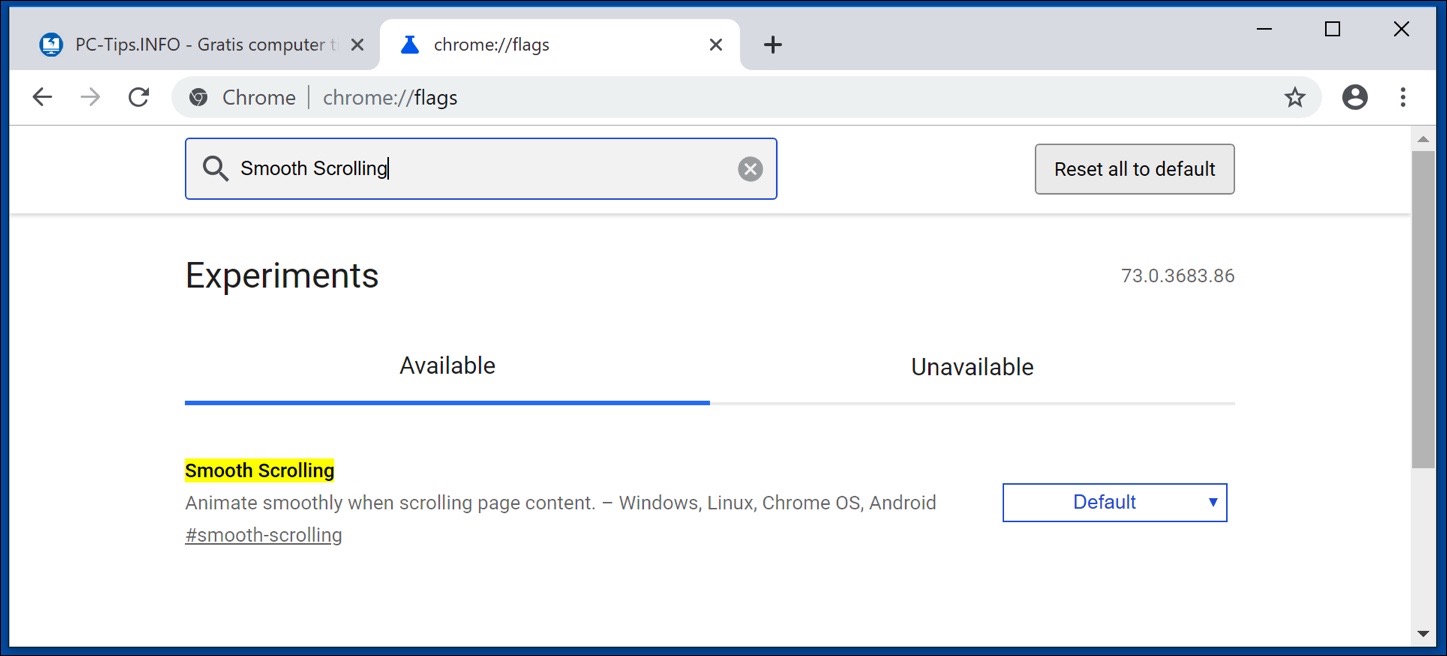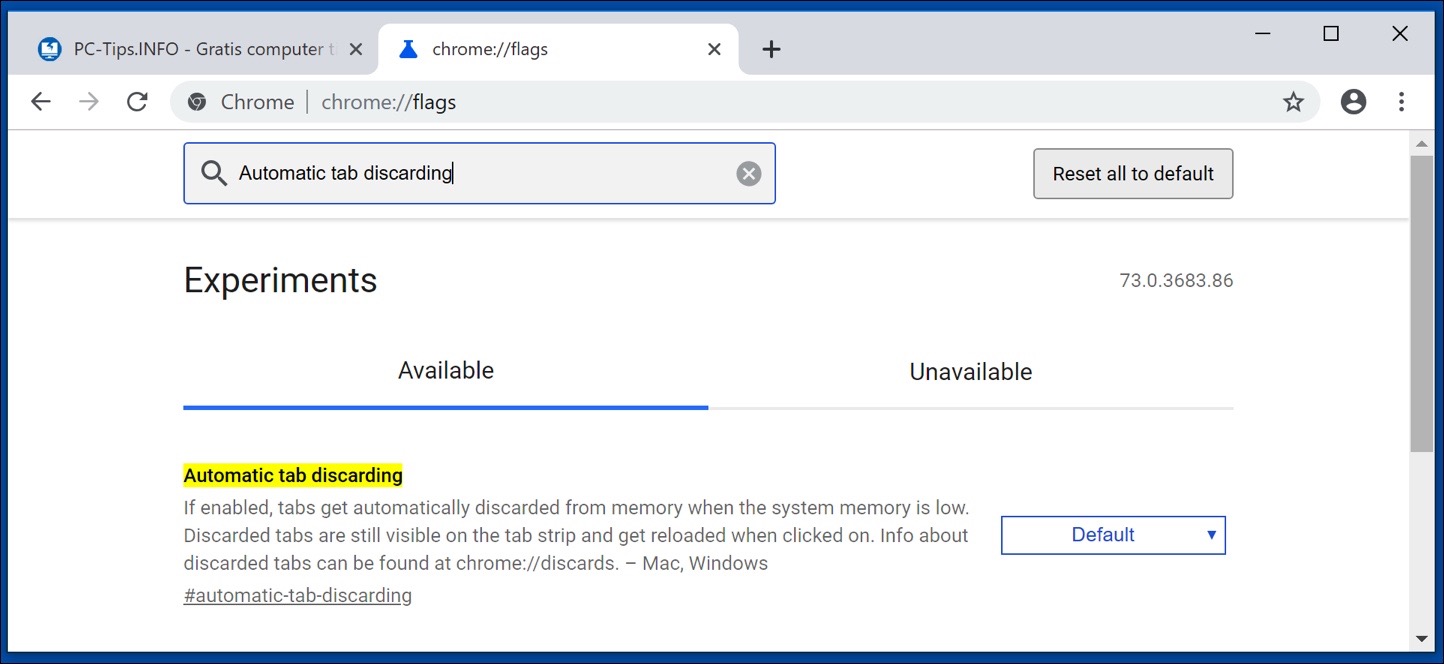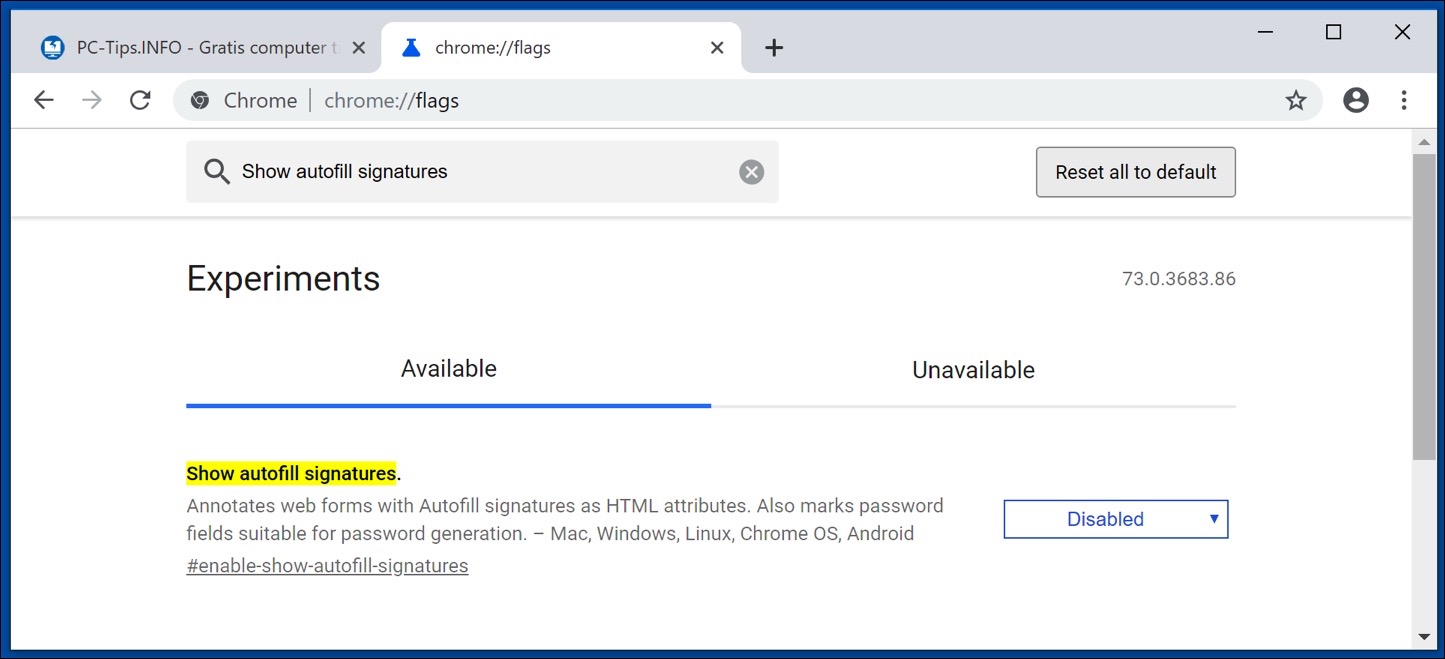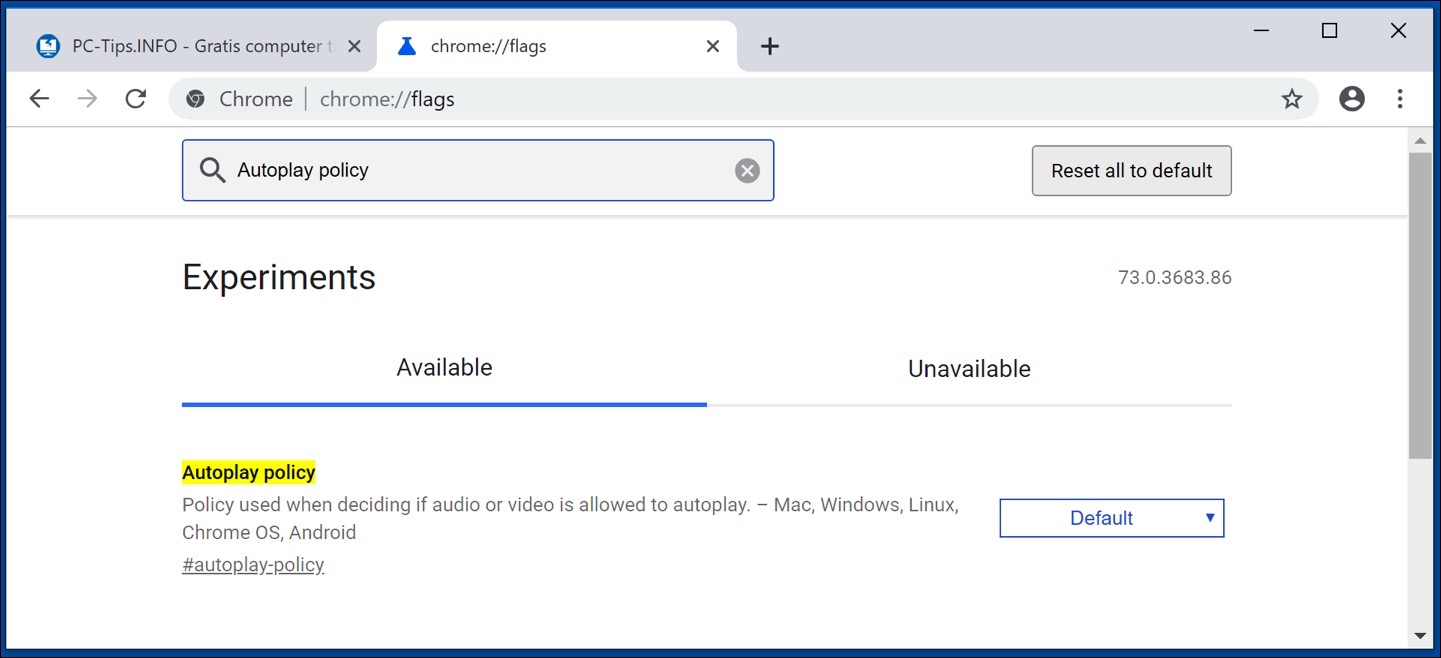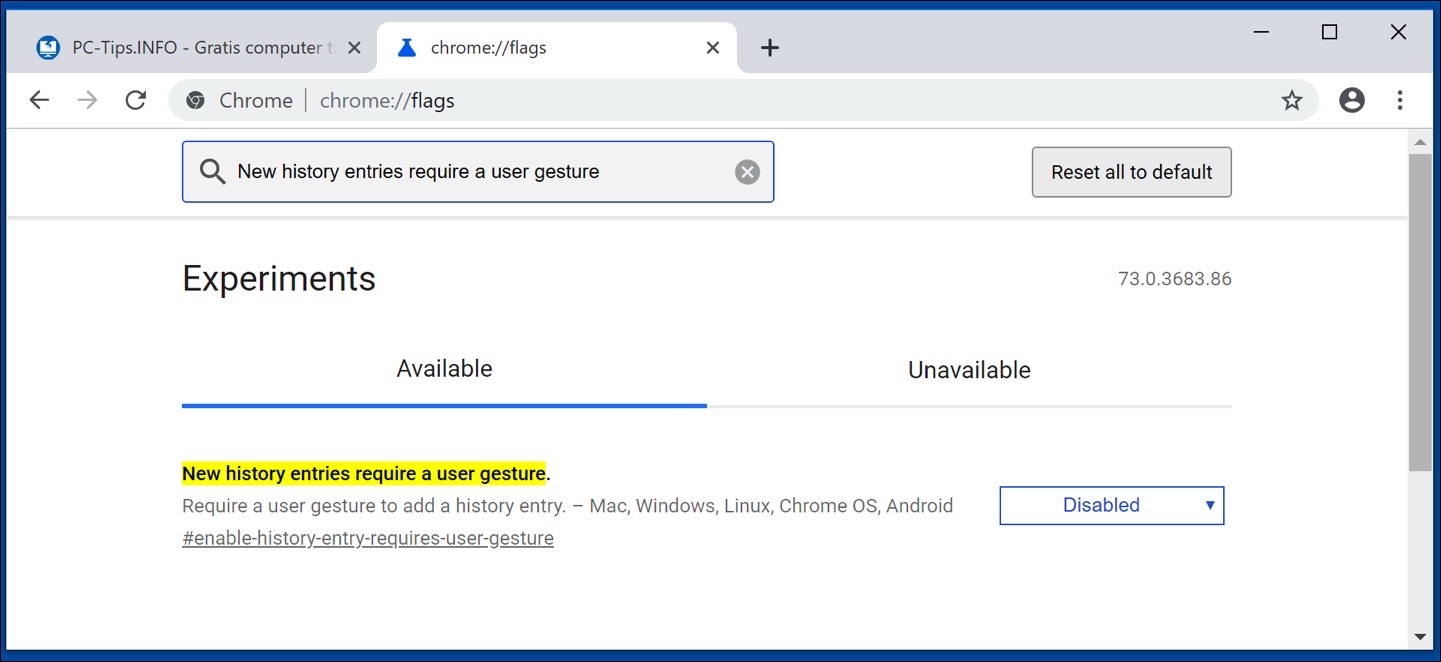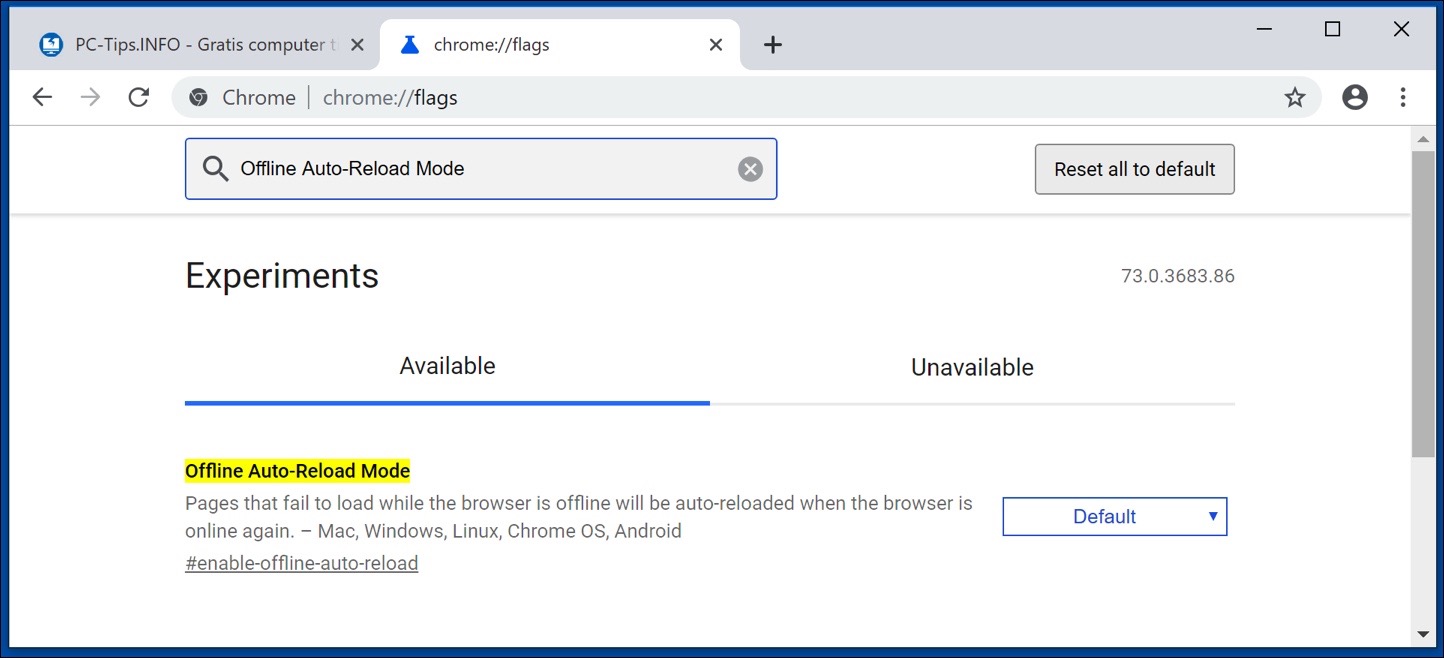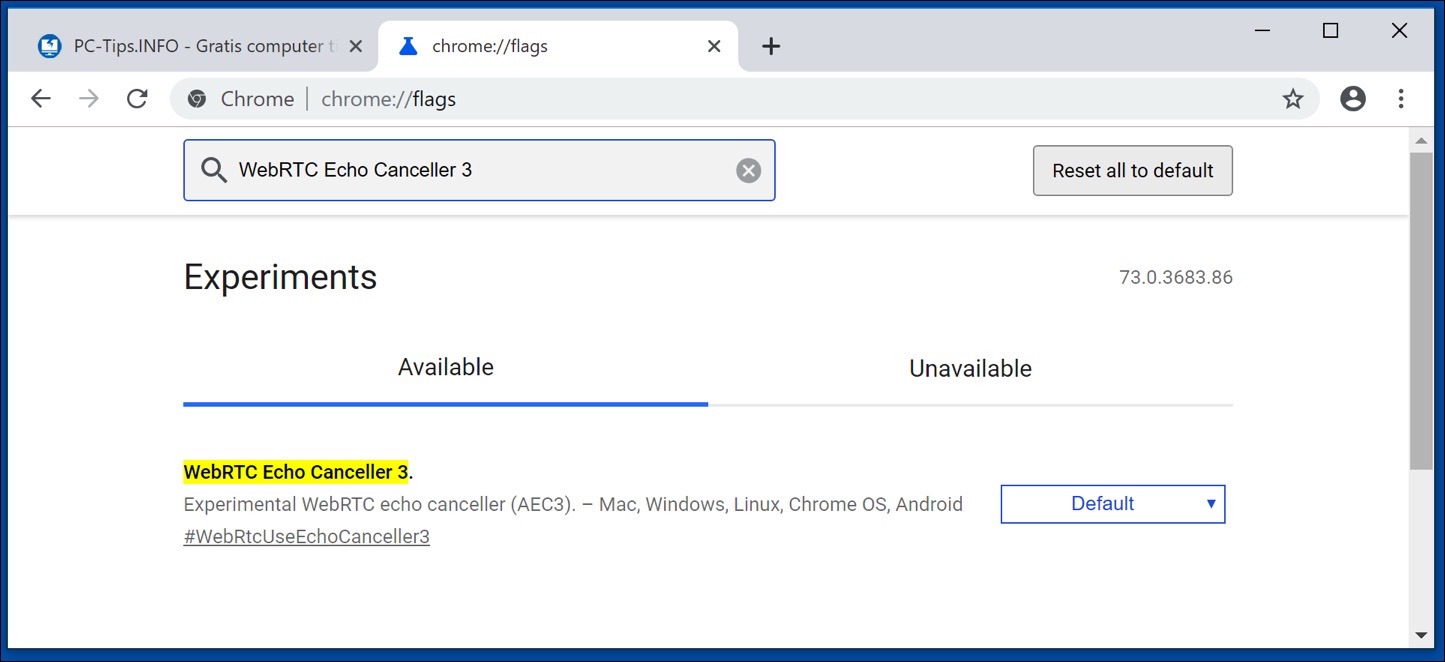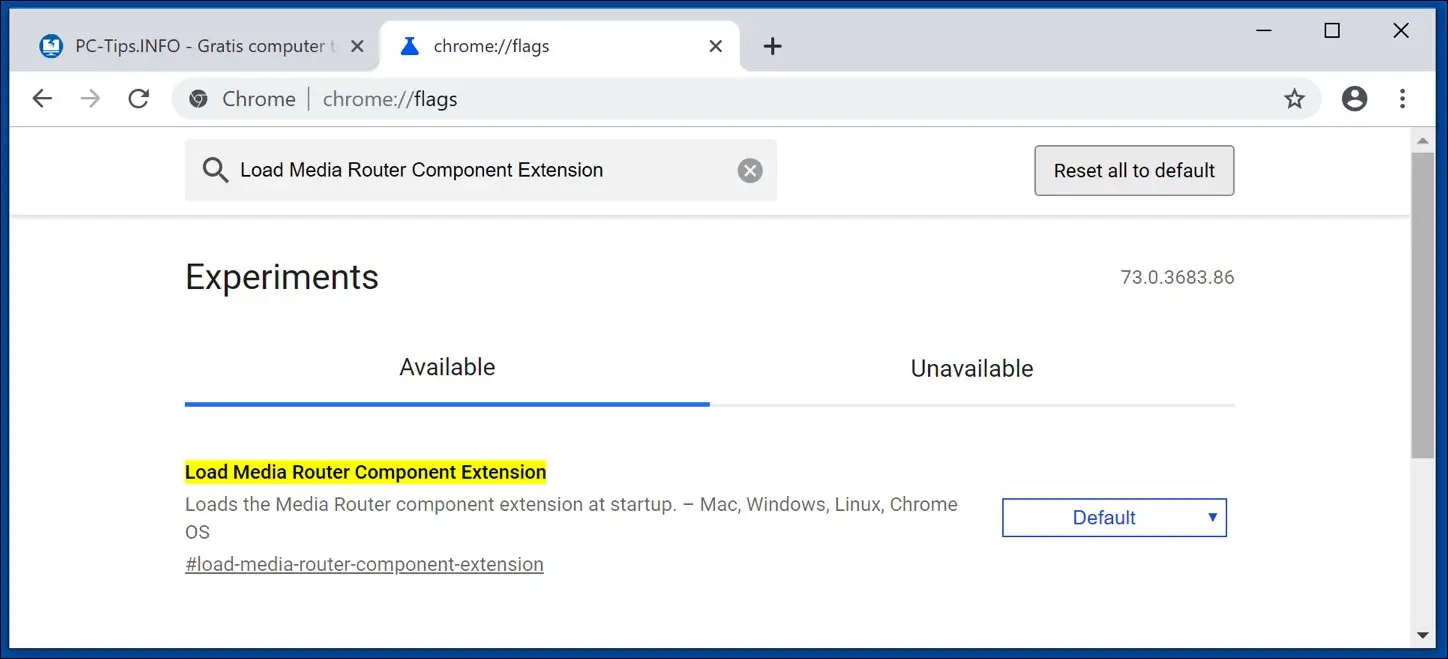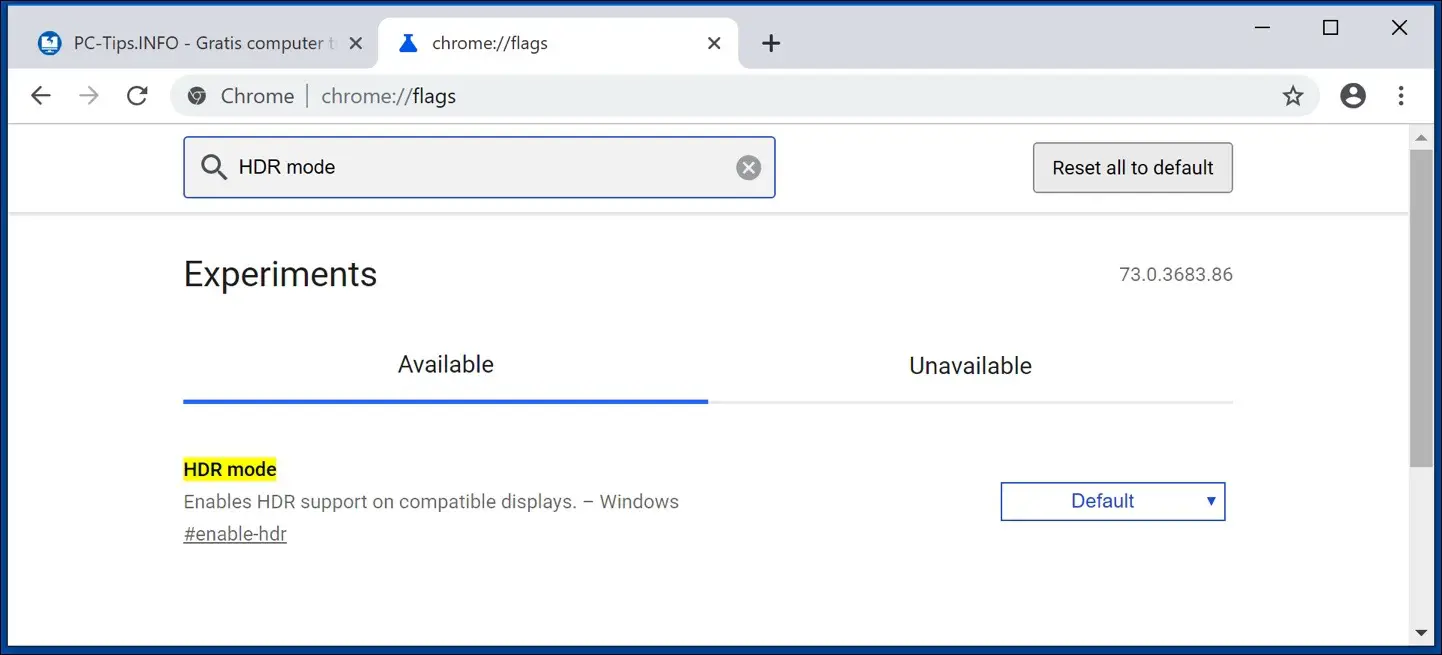Ce sont les meilleures fonctionnalités expérimentales pour Google Chrome. Des options dont beaucoup sont cachées dans le menu dit des drapeaux de Google Chrome. Dans cet article, je discuterai des fonctionnalités expérimentales du menu des drapeaux que vous pouvez appliquer pour une meilleure expérience Google Chrome.
Pour accéder à l'un des indicateurs Chrome, accédez à votre barre d'adresse et tapez chrome://flags/. Vous recevrez un avertissement concernant l'activation de ces fonctionnalités expérimentales.
Si vous rencontrez des problèmes avec l'un de ces paramètres, vous pouvez modifier le paramètre à tout moment ou appuyer sur le bouton de réinitialisation en haut de l'écran pour réinitialiser tous les indicateurs à leurs paramètres par défaut d'origine.
Les drapeaux répertoriés ne sont pas ordonnés. Vous pouvez faire défiler la liste pour trouver ce que vous recherchez, mais ce n'est pas pratique. Je recommanderais d'utiliser la barre de recherche en haut pour trouver rapidement les fonctionnalités que je vais vous montrer.
Fonctionnalités expérimentales pour Google Chrome
Activer le protocole QUIC
Google a conçu un nouveau protocole de connexion appelé quic, qui est une combinaison des protocoles TCP et UDP dans le but de créer un Internet à la fois plus rapide et plus sécurisé. Vous pouvez activer le protocole expérimental QUIC pour constater qu'il accélère considérablement le chargement du site Web.
Rechercher: Expérimental QUIC protocole et définissez l’option sur Activé.
Défilement fluide
Souvent, nous avons tellement d’onglets ouverts que l’expérience de défilement devient lente. L'activation du défilement fluide peut vous offrir une meilleure expérience de défilement avec moins de secousses lors de la navigation dans les pages Web.
Rechercher: Le défilement régulier et définissez l’option sur Activé.
Désactiver automatiquement les onglets
Google Chrome est connu pour nécessiter beaucoup de capacité de votre appareil. L'activation de la désactivation automatique des onglets permettra d'économiser de la mémoire en désactivant les onglets que vous n'avez pas utilisés depuis un certain temps. Ceci est effectué automatiquement par Google Chrome lorsque la mémoire de votre système est presque pleine.
Rechercher: Suppression automatique des onglets.
Remplissez automatiquement les champs de saisie
Lorsque vous commencez à saisir un formulaire d'inscription, l'activation des champs de remplissage automatique accélérera le processus d'inscription. Il n'est pas nécessaire de remplir un formulaire, un simple clic sur un formulaire de mot de passe fera apparaître une liste de mots de passe générés automatiquement.
Rechercher: Afficher les signatures de saisie automatique
Politique de lecture automatique
Vous avez peut-être remarqué que lorsque vous visitez une page Web, une vidéo démarre en arrière-plan avec le son activé ? Lorsque vous activez la politique de lecture automatique, Google Chrome reconnaîtra que vous êtes peut-être un nouveau visiteur ou un visiteur récurrent de ce site Web à l'aide de l'indice d'engagement médiatique et pourra ou non lire automatiquement le média.
En savoir plus sur Indice d'engagement des médias de Google pour comprendre la politique de lecture automatique.
Rechercher: Politique de lecture automatique
Nouveaux éléments d'historique qui nécessitent un geste de la part de l'utilisateur
Vous avez probablement rencontré des sites Web qui, lorsque vous utilisez le bouton Précédent du navigateur pour revenir à une page ou à un site précédent, ce site essaie de vous maintenir sur la même page.
Les sites Web abusent de la fonction d’historique pour détourner votre expérience de navigation. L'activation de « Nouvelles entrées d'historique nécessitant un geste de l'utilisateur » rendra plus difficile pour les sites Web d'abuser de la fonction d'historique de votre navigateur.
Rechercher: nouvelles entrées d'historique pour nécessiter un geste de l'utilisateur
Recharger automatiquement les pages hors ligne
Nous avons tous vu la page d'erreur que Google Chrome affiche lorsque la connexion Internet est hors ligne. Le mode de rechargement automatique hors ligne est une fonctionnalité intéressante. Lorsqu'il est activé, il recharge automatiquement les pages lorsque Internet revient en ligne.
Saviez-vous que lorsque Internet est hors ligne, vous disposez d'un peut jouer à un jeu?
Rechercher: mode de rechargement automatique hors ligne
Annuleur d'écho WebRTC 3
Si vous utilisez Google Chrome pour le chat vocal sur certains sites Web, par exemple Facebook, un problème courant est que de nombreux utilisateurs ressentent un écho via leur microphone. WebRTC Echo Canceller 3 peut réduire cet écho.
Ne vous attendez pas à des miracles, l'activation de cette fonctionnalité ne coupera pas tous les sons externes, mais cela aide.
Rechercher: annuleur d'écho webrtc 3
Composant de routeur multimédia
Si vous activez l'extension Media Router Component, Media Router Component se chargera immédiatement au démarrage de Google Chrome. Cela vous permet de diffuser immédiatement sur un équipement prenant en charge Google Chromecast.
Rechercher: charger l'extension du composant du routeur multimédia
Mode HDR
HDR, qui signifie High Dynamic Range et offre un contraste plus élevé et des couleurs plus vives. Il est disponible depuis quelques temps déjà pour les téléviseurs et plus récemment pour les écrans d'ordinateurs. Il y a eu une augmentation significative du nombre d’écrans d’ordinateur prenant en charge le HDR.
Lorsque vous possédez un écran d'ordinateur prenant en charge le HDR. Pouvez-vous activer le mode HDR. Cependant, le contenu HDR sur le Web est actuellement limité. Mais si vous disposez d'un moniteur prenant en charge le HDR, il n'y a aucune raison de ne pas activer cette fonctionnalité avec de plus en plus de contenus attendus à l'avenir.
Rechercher: Mode HDR
Chaque fois que vous apportez des modifications à l'une des fonctionnalités, Google Chrome devra être redémarré. Si vous redémarrez le navigateur Google Chrome, vos onglets rouvriront.